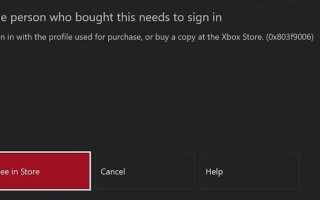Содержание
- 1 Что вызывает ошибку «Человек, купивший это, должен войти в Xbox One» на Xbox One?
- 2 Способ 1. Проверка состояния служб Xbox Live
- 3 Способ 2: установка консоли как «Домашняя» из учетной записи Лицензионного холдинга
- 4 Способ 3: регистрация вашего аккаунта
- 5 Метод 4: Консоль Power Cycling перезапуск роутера
Несколько пользователей Xbox One сталкиваются сЧеловек, который принес это, должен войти в систему»Ошибка при попытке запустить игру или приложение. В большинстве случаев ошибка сопровождается кодом ошибки 0x87de2729 или же 0x803f9006. Как выясняется, сообщается, что проблема возникает только в играх с цифровой загрузкой в ситуациях, когда пользователь пытается сделать общий доступ к играм.
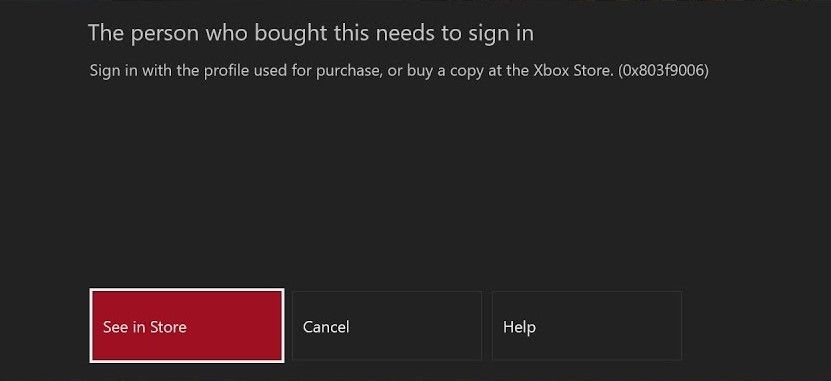 Человек, который принес это, должен войти в систему
Человек, который принес это, должен войти в систему
Что вызывает ошибку «Человек, купивший это, должен войти в Xbox One» на Xbox One?
Мы исследовали эту конкретную проблему, просмотрев различные пользовательские отчеты и стратегии восстановления, которые были развернуты наиболее уязвимыми пользователями для решения этой конкретной проблемы. Основываясь на наших исследованиях, существует несколько различных сценариев, которые могут вызвать это сообщение об ошибке:
- Сервисы Xbox Live не работают — Как выясняется, эта конкретная проблема также может возникать, если одна или несколько служб Xbox Live не работают или проходят техническое обслуживание. В большинстве случаев проблема возникала, когда у нас возникали проблемы с Xbox Live Core Services. Если этот сценарий применим, у вас нет других стратегий исправления, кроме как ждать, пока проблема будет устранена Microsoft.
- Аккаунт с лицензией не установлен как «Домашний» — Если вы пытаетесь открыть общий доступ к игре и сталкиваетесь с этой проблемой, скорее всего, появляется сообщение об ошибке, потому что человек, принесший игру, не вошел в консоль. В этом случае вы можете исправить сообщение об ошибке, установив Xbox в качестве домашнего Xbox для учетной записи, имеющей лицензию.
- Глюк приборной панели — В некоторых случаях это сообщение об ошибке, по-видимому, появляется, если приборная панель становится сбойной. Некоторые затронутые пользователи сообщают, что им удается обойти это сообщение об ошибке, выйдя из системы. вернуться в свою учетную запись Xbox всякий раз, когда это происходит. Однако это исправление носит временный характер.
- Проблема с сетью — Эта конкретная проблема довольно распространена среди тех, кто использует динамический IP. Некоторым пользователям, оказавшимся в аналогичной ситуации, удалось полностью решить проблему, выключив и отключив питание консоли и перезапустив маршрутизатор.
Если описанная выше проблема также возникает на вашей консоли, эта статья предоставит вам несколько шагов по устранению неполадок. Ниже вы найдете набор методов, которые другие пользователи в аналогичной ситуации успешно использовали для устранения проблемы.
Помните, что приведенные ниже методы упорядочены по эффективности и серьезности, поэтому рассмотрите возможность их следования в том порядке, в котором они представлены. Один из них должен решить проблему независимо от сценария, в котором вы столкнулись с проблемой.
Способ 1. Проверка состояния служб Xbox Live
Прежде чем делать что-то еще, важно убедиться, что проблема не находится под вашим контролем. Основываясь на нескольких различных пользовательских отчетах, эта конкретная проблема также может возникать, если Xbox Live Core Services в настоящее время вниз. Возможно, они находятся в середине запланированного периода обслуживания или, возможно, служба работает с неожиданным периодом простоя.
Это уже случалось раньше, и обычно оно решается автоматически через пару часов. Если вы подозреваете, что проблема могла быть вызвана неработающей службой, перейдите по этой ссылке (здесь) и проверьте состояние всех служб Xbox.
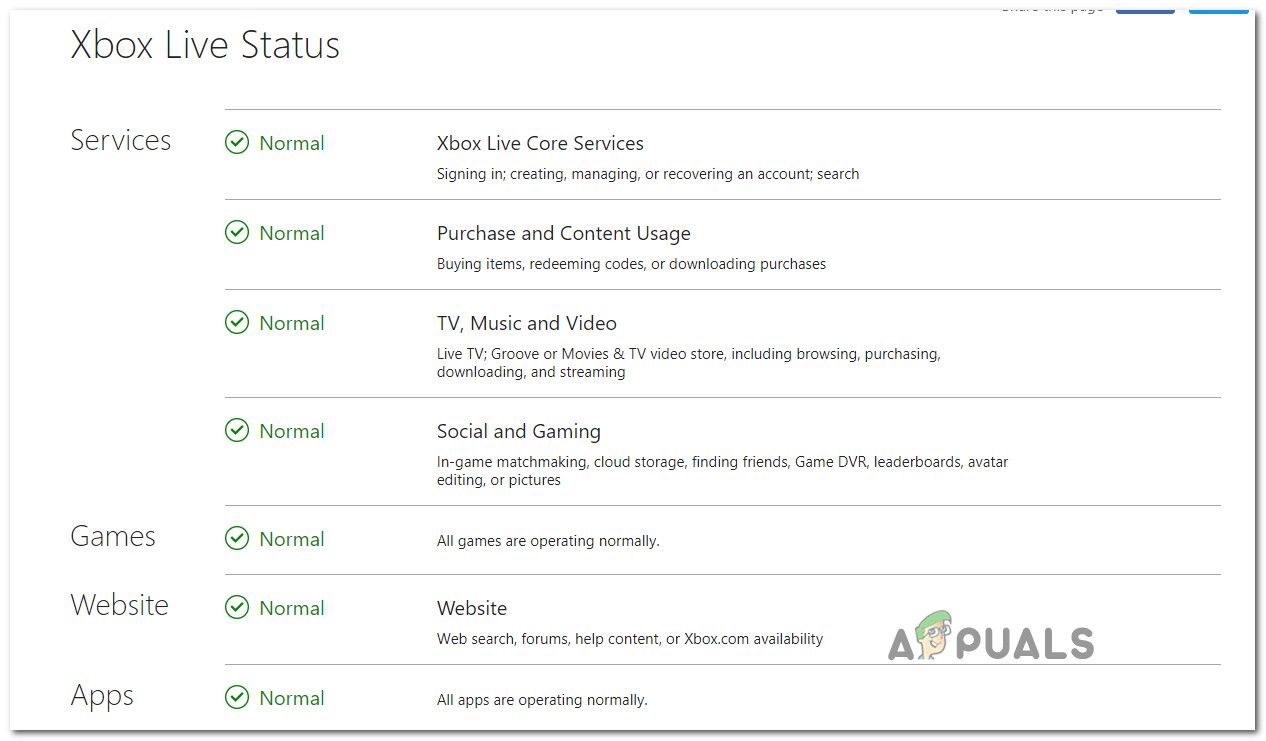 Проверка состояния служб Xbox Live
Проверка состояния служб Xbox Live
Если службы Xbox Live Core не работают, проблема находится вне вашего контроля. В этом случае единственный способ действий — просто подождать, пока Microsoft решит проблему. Если у вас есть средства, играйте в физическую игру (для этого не требуется вход)
Если этот метод показал, что службы Xbox Live Core работают нормально, но вы все еще сталкиваетесь с этой конкретной проблемой, перейдите к следующему способу ниже.
Способ 2: установка консоли как «Домашняя» из учетной записи Лицензионного холдинга
В большинстве случаев эта проблема возникает, если вы не являетесь владельцем игровой лицензии — право на нее имеет другая учетная запись, которая в данный момент зарегистрирована в вашей консоли. Если этот сценарий применим, и вы пытаетесь сделать общий доступ к игре, единственный способ, позволяющий вам играть в игру из другой учетной записи, — это установить Xbox в качестве Home Xbox из учетной записи с лицензией.
Вот краткое руководство о том, как назначить консоль Xbox One в качестве домашнего Xbox для учетной записи с лицензией:
- Войдите в систему с учетной записью, на которой хранится лицензия на игру, и получите эту конкретную ошибку.
- Нажмите кнопку Xbox, чтобы открыть меню справочника.
- Из меню руководства перейдите к Система> Настройки> Персонализация, а затем выберите Мой дом Xbox.
 Доступ к главному меню Xbox
Доступ к главному меню Xbox - В следующем меню выберите Сделай это моим домашним Xbox. Это назначит консоль домашним Xbox для учетной записи, которая в данный момент вошла.
- Как только консоль будет установлена в Home Xbox для этой учетной записи, войдите в свою учетную запись (ту, в которой отображалась ошибка) и посмотрите, была ли проблема решена.
Если вы все еще видите «Человек, который принес это, должен войти в систему», Перейдите к следующему способу ниже.
Способ 3: регистрация вашего аккаунта
Как оказалось, эта проблема также может быть вызвана проблемой сети. Несколько пользователей, которые время от времени сталкивались с этой ошибкой, сообщали, что простой выход из системы и последующий вход решают проблему в одно мгновение.
Однако имейте в виду, что это исправление носит временный характер, и есть вероятность, что проблема будет возвращаться позже. Но если вы ищете быстрое решение, которое позволит вам быстро играть в свои игры, вот что вам нужно сделать:
- Нажмите кнопку Xbox, чтобы открыть руководство по Xbox One. Тогда выбирай войти в систему а затем выберите Переключить профиль.
 Переключающий профиль Xbox One
Переключающий профиль Xbox One - Войдите в другой профиль (или выйдите из своего текущего профиля).
- Затем снова нажмите кнопку Xbox, чтобы открыть меню подсказок, и выберите Войти в систему. Выберите свою учетную запись, чтобы войти снова.
Запустите игру, которая ранее вызывалаЧеловек, который принес это, должен войти в систему”И посмотрите, была ли проблема решена. Если вы все еще сталкиваетесь с тем же сообщением об ошибке, перейдите к следующему способу ниже
Метод 4: Консоль Power Cycling перезапуск роутера
Еще одно потенциальное решение, которое может просто решитьЧеловек, который принес это, должен войти в систему«Ошибка заключается в физическом отключении питания консоли и перезагрузке маршрутизатора. Это устранит двух наиболее известных виновников, которые будут вызывать эту конкретную проблему — временный сбой и проблема с сетью.
Вот краткое руководство о том, как это сделать:
- На вашей консоли нажмите и удерживайте кнопку Xbox (перед консолью) в течение 10 секунд или более. Лучше всего держать кнопку нажатой до тех пор, пока светодиод не перестанет мигать.
 Выполните полный сброс на Xbox One
Выполните полный сброс на Xbox One - Когда консоль полностью отключится, переключите свое внимание на маршрутизатор. Либо нажмите кнопку перезагрузки (если она есть), либо Включить Кнопка дважды. Кроме того, вы можете физически отключить кабель питания, подключенный к маршрутизатору, и подождать пару секунд.
 Перезагрузка роутера / модема
Перезагрузка роутера / модемаЗамечания: Не путайте Сброс кнопка с Запустить снова кнопка. Нажатие кнопки «Сброс» уничтожит ваши текущие сетевые учетные данные и вернет все настройки пользователя к настройкам по умолчанию.
- После перезагрузки маршрутизатора снова включите консоль, снова нажав кнопку Xbox на консоли.
- После завершения последовательности запуска откройте игру, в которой ранее отображалась ошибка, и посмотрите, решена ли теперь проблема.

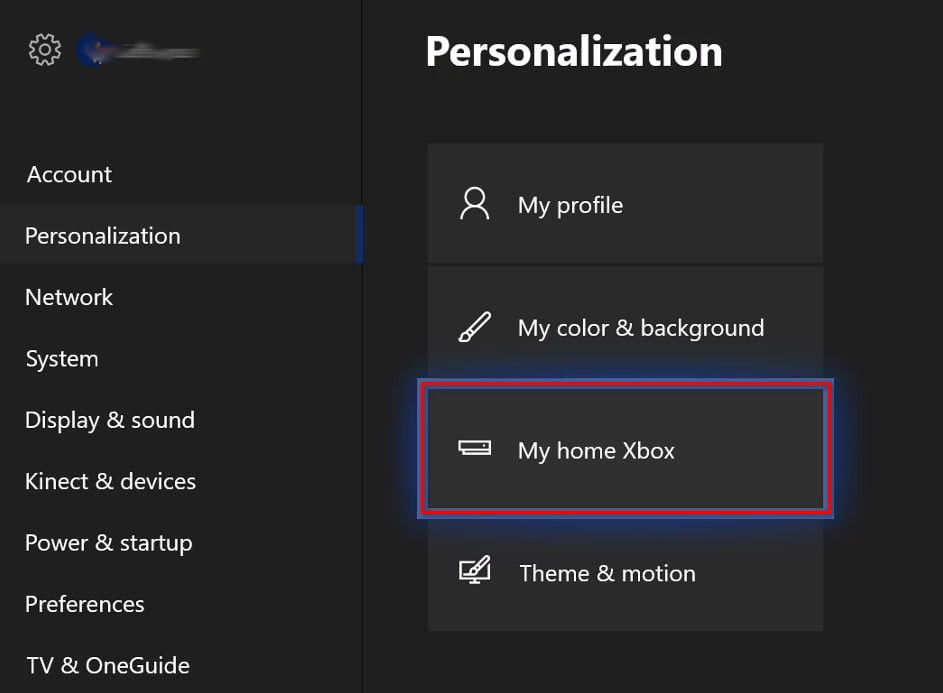 Доступ к главному меню Xbox
Доступ к главному меню Xbox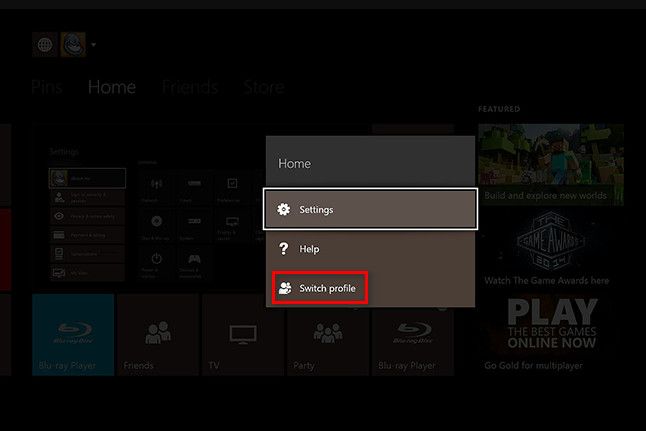 Переключающий профиль Xbox One
Переключающий профиль Xbox One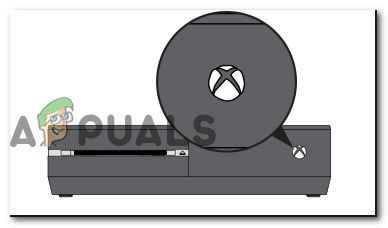 Выполните полный сброс на Xbox One
Выполните полный сброс на Xbox One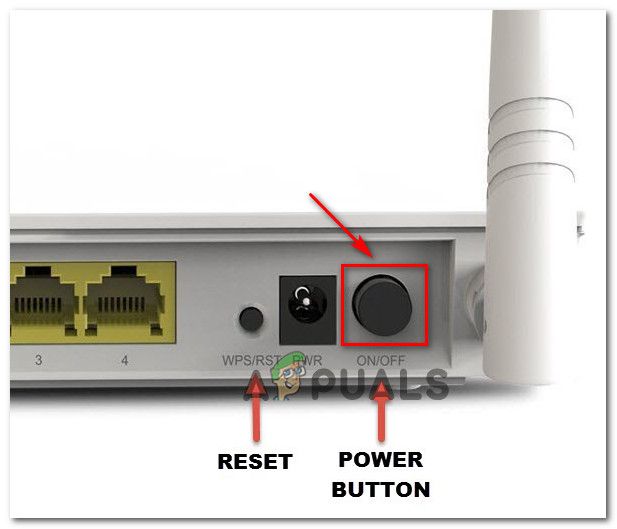 Перезагрузка роутера / модема
Перезагрузка роутера / модема